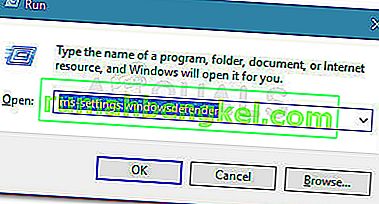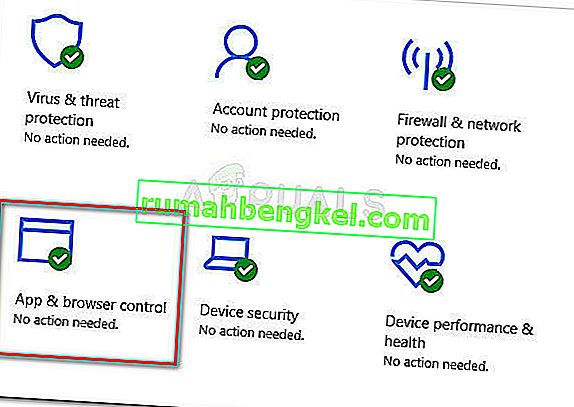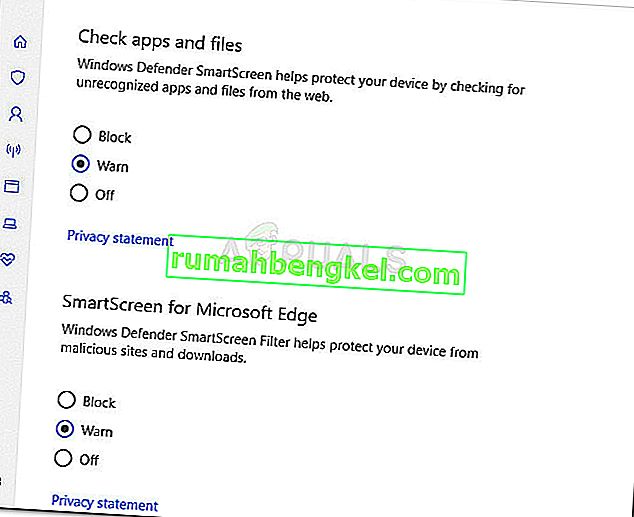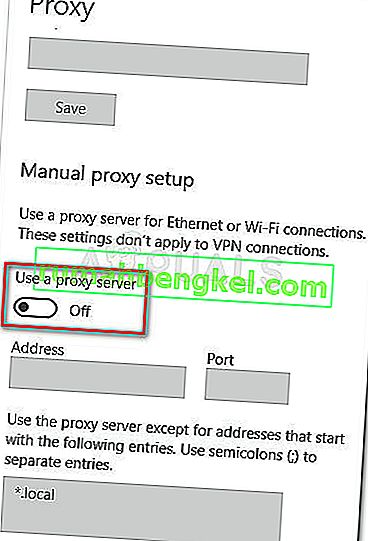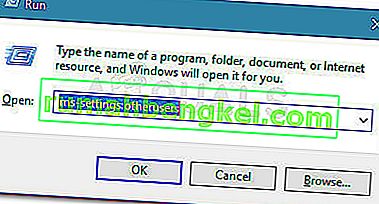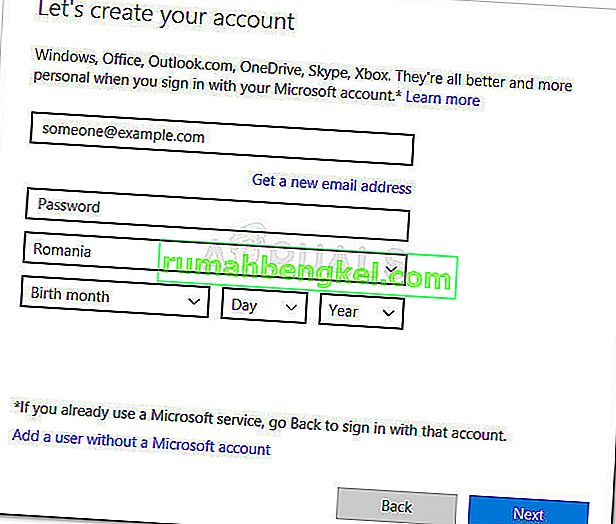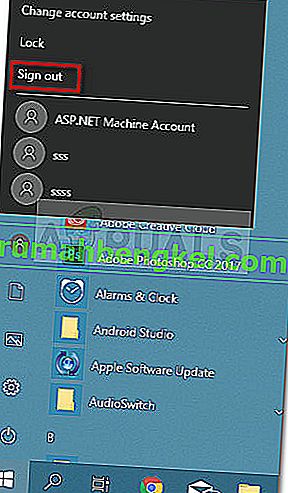Niektórzy użytkownicy systemu Windows zwracali się do nas po poradę po tym, jak funkcja Windows SmartScreen najwyraźniej blokuje otwieranie własnych aplikacji firmy Microsoft. Użytkownicy, których dotyczy problem, zgłaszają, że nie można teraz uzyskać dostępu do ekranu SmartScreen systemu Windows, gdy próbują otworzyć aplikacje z wbudowanego pakietu Windows (mapy, alarmy, zdjęcia, poczta itp.).

Co to jest Windows Smart Screen
SmartScreen to oparty na chmurze składnik chroniący przed phishingiem i złośliwym oprogramowaniem, który jest zawarty we wszystkich wersjach systemu Windows 8 (8.1) i Windows 10. Ten składnik zabezpieczeń jest również używany w przeglądarkach Internet Explorer, Microsoft Edge i Outlook.com.
Za każdym razem, gdy SmartScreen jest wyłączony lub niedostępny na komputerze użytkownika końcowego, urządzenie nie będzie mogło pobrać niczego za pośrednictwem oficjalnych i nieoficjalnych kanałów.
Co powoduje, że nie można osiągnąć ekranu Windows SmartScreen
Po zbadaniu problemu i zapoznaniu się z różnymi zgłoszeniami użytkowników, zorientowaliśmy się, jakie czynniki mogą doprowadzić do pojawienia się tego problemu. Poniżej znajduje się lista winowajców, którzy są najprawdopodobniej odpowiedzialni za błąd Windows SmartScreen nie można osiągnąć:
- Uszkodzone konto systemu Windows - niektóre niespójności z kontem systemu Windows mogą wywołać ten problem. Użytkownicy w podobnej sytuacji rozwiązali problem, tworząc nowe konto Windows
- SmartScreen jest wyłączony w Centrum zabezpieczeń programu Windows Defender - ten konkretny błąd może wystąpić, jeśli użytkownik lub aplikacja innej firmy wyłączyła filtr SmartScreen.
- SmartScreen nie działa z powodu problemu z MS - ponieważ SmartScreen jest składnikiem chmury, w przeszłości zdarzały się przypadki, w których ten składnik bezpieczeństwa był wyłączony dla wszystkich użytkowników przez kilka godzin, aż do zakończenia konserwacji.
- Błąd jest spowodowany wpisem serwera proxy - Kilku użytkowników zgłosiło, że problem został rozwiązany, gdy tylko wyłączyli serwer proxy w konfiguracji sieci.
Jak naprawić błąd Windows SmartScreen nie można osiągnąć
Jeśli obecnie nie możesz rozwiązać tego samego problemu, w tym artykule znajdziesz kilka zweryfikowanych kroków rozwiązywania problemów. Poniżej znajduje się zbiór metod, które inni użytkownicy w podobnej sytuacji wykorzystali do rozwiązania problemu z błędem Windows SmartScreen .
Aby uzyskać najlepsze wyniki, postępuj zgodnie z metodami w przedstawionej kolejności, aż znajdziesz poprawkę, która pomyślnie rozwiązuje problem w konkretnym scenariuszu. Zaczynajmy!
Metoda 1: Upewnij się, że SmartScreen jest włączony
Zanim zbadamy dodatkowe strategie naprawy, upewnijmy się, że filtr SmartScreen jest włączony na Twoim komputerze. Możesz to łatwo sprawdzić, uzyskując dostęp do wbudowanego Centrum zabezpieczeń programu Windows Defender.
Oto krótki przewodnik dotyczący upewnienia się, że SmartScreen jest włączony na Twoim komputerze:
- Naciśnij klawisz Windows + R, aby otworzyć okno dialogowe Uruchom . Następnie wpisz „ ms-settings: windowsdefender ” i naciśnij klawisz Enter, aby otworzyć kartę Zabezpieczenia systemu Windows w aplikacji Ustawienia .
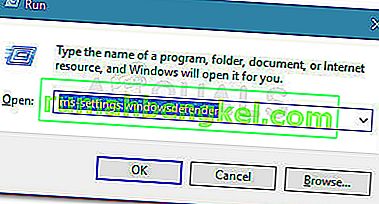
- Kliknij przycisk Otwórz Centrum zabezpieczeń programu Windows Defender w obszarze Zabezpieczenia systemu Windows .
- W Centrum zabezpieczeń Windows Defender kliknij Kontrola aplikacji i przeglądarki .
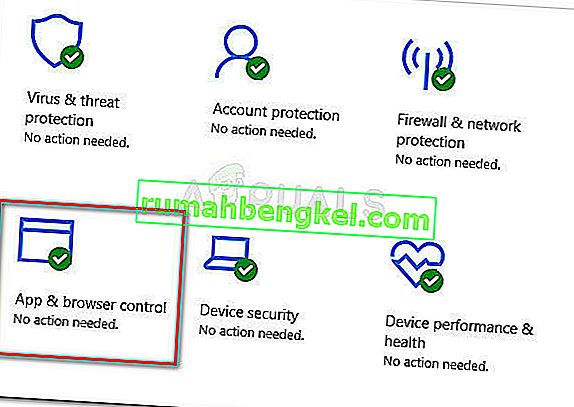
- Upewnij się, że przełącznik Sprawdź aplikacje i pliki jest ustawiony na Ostrzegaj. Następnie sprawdź, czy to samo dotyczy SmartScreen dla Microsoft Edge i SmartScreen dla aplikacji Microsoft Store .
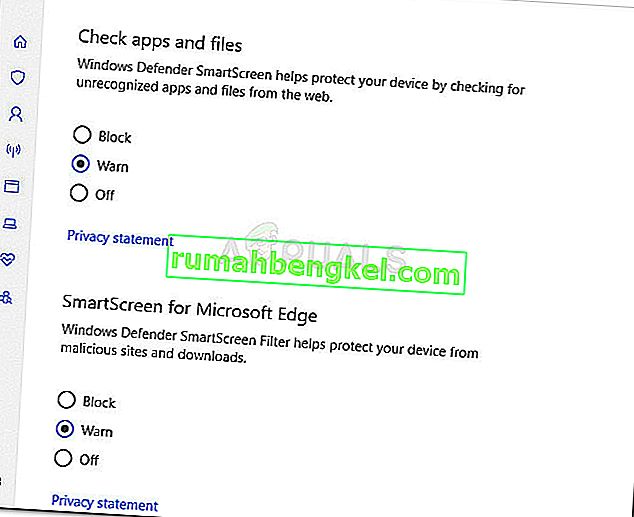
- Jeśli SmartScreen był wyłączony, uruchom ponownie komputer po wprowadzeniu zmian i sprawdź, czy błąd został rozwiązany przy następnym uruchomieniu.
Jeśli nie można teraz uzyskać dostępu do ekranu Windows SmartScreen, nadal występuje błąd, przejdź do następnej metody poniżej.
Metoda 2: Sprawdź, czy SmartScreen nie działa z powodu konserwacji
Innym możliwym scenariuszem jest zaplanowanie konserwacji składnika SmartScreen. W takim przypadku składnik SmartScreen stanie się nieosiągalny dla wielu użytkowników w tym samym czasie.
Zanim przejdziesz przez potencjalnie niepotrzebne kroki, poświęć trochę czasu na sprawdzenie kanałów komunikacyjnych lub forów firmy Microsoft pod kątem ogłoszenia zaplanowanej (lub nieoczekiwanej) sesji konserwacyjnej. Dobre miejsca do rozpoczęcia to forum Microsoft Answers lub konto Windows Twitter. Możesz również przeprowadzić wyszukiwanie online, aby sprawdzić, czy nie pojawiły się ostatnie tematy dotyczące SmartScreen.
Jeśli potwierdzisz, że SmartScreen nie jest wyłączony z powodów konserwacyjnych, przejdź do następnej metody poniżej.
Metoda 3: Wyłącz serwer proxy (jeśli dotyczy)
Kilku użytkowników zgłosiło, że problem został rozwiązany, gdy tylko wyłączyli korzystanie z serwera proxy w sposób wbudowany. Najwyraźniej niektóre serwery proxy mogą zakłócać działanie składnika SmartScreen i powodować, że stanie się bezużyteczny.
Uwaga: jeśli nie używasz serwera proxy, zignoruj tę metodę i przejdź do następnej.
Aby wyłączyć wpis serwera proxy na konkretnym komputerze, postępuj zgodnie z poniższym przewodnikiem:
- Naciśnij klawisz Windows + R, aby otworzyć okno dialogowe Uruchom. Im, wpisz lub wklej „ ms-settings: network-proxy ” i naciśnij Enter, aby otworzyć kartę Proxy w aplikacji Ustawienia .

- Na karcie Proxy przewiń w dół do opcji Ręczna konfiguracja serwera proxy i upewnij się, że przełącznik skojarzony z opcją Użyj serwera proxy jest wyłączony .
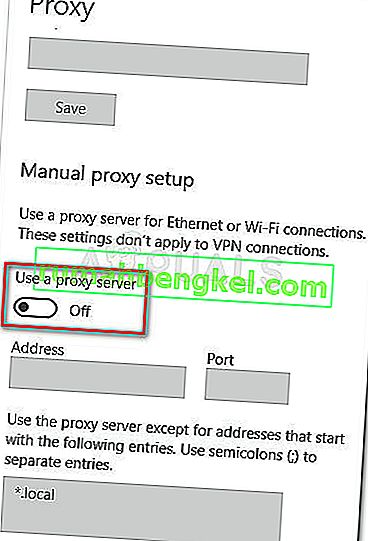
- Uruchom ponownie komputer i sprawdź, czy problem został rozwiązany przy następnym uruchomieniu.
Jeśli problem nadal nie został rozwiązany, przejdź do następnej metody poniżej.
Metoda 4: Tworzenie nowego konta użytkownika systemu Windows
Niektórzy użytkownicy, których dotyczy problem, zgłosili, że problem został rozwiązany po utworzeniu nowego konta użytkownika systemu Windows. Chociaż ta procedura spowoduje utratę kilku ustawień wymuszonych za pośrednictwem konta użytkownika, zwykle jest skuteczna w obejściu błędu Windows SmartScreen nie można teraz osiągnąć .
Jeśli zdecydujesz się utworzyć nowe konto użytkownika systemu Windows, postępuj zgodnie z poniższymi instrukcjami:
- Naciśnij klawisz Windows + R, aby otworzyć okno dialogowe Uruchom. Następnie wpisz lub wklej „ ms-settings: otherusers ” i naciśnij Enter, aby otworzyć kartę Rodzina i inne osoby w menu Konta .
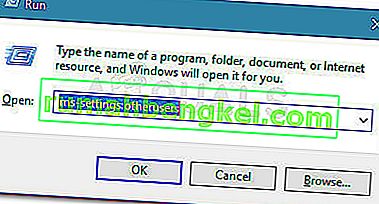
- Następnie kliknij Dodaj kogoś innego do tego komputera, a następnie kliknij Nie mam danych logowania tej osoby.
- Wprowadź dane logowania użytkownika (adres e-mail, hasło, kraj i datę urodzenia) i ponownie naciśnij przycisk Dalej .
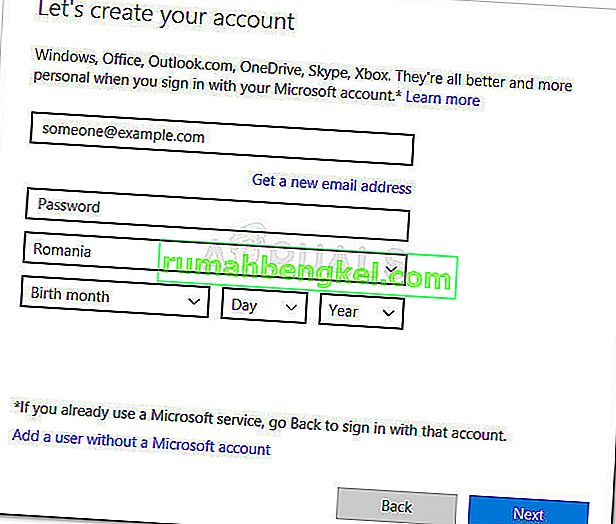
Uwaga: jeśli chcesz utworzyć nowe konto użytkownika lokalnego, kliknij opcję Dodaj użytkownika bez konta Microsoft .
- Po zakończeniu tworzenia nowego konta Windows kliknij ikonę Start, kliknij ikonę konta i wybierz opcję Wyloguj się .
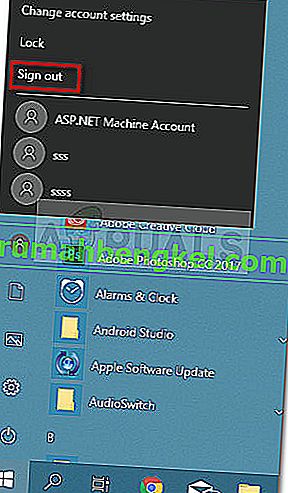
- Teraz na ekranie logowania wybierz nowo utworzone konto, aby się nim zalogować.
- Po zalogowaniu sprawdź, czy problem został rozwiązany, próbując otworzyć natywną aplikację systemu Windows.